כיצד למחוק משתמש ב-Mac
משתמשי Mac יכולים ליצור חשבונות נוספים במחשבים שלהם, אך יש סיבות טובות להגביל את מספר החשבונות מלבד חשבון הניהול של הבעלים. אם הוספת חשבונות נוספים ל-Mac שלך, מחיקת חשבונות אלה היא פעולה חכמה וישירה. הנה איך למחוק משתמש ב-a מק.
המידע במאמר זה חל על מחשבי Mac עם macOS Catalina (10.15) דרך OS X Mavericks (10.9). לגרסאות קודמות של מערכת ההפעלה יש שיטות דומות להסרת חשבונות והפעלת משתמש אורח.

כיצד למחוק משתמש ב-Mac
כדי למחוק חשבון משתמש, בצע את השלבים הבאים:
-
לך ל העדפות מערכת על ידי בחירתו בתפריט Apple או על ידי לחיצה על הסמל שלו ב- לַעֲגוֹן.
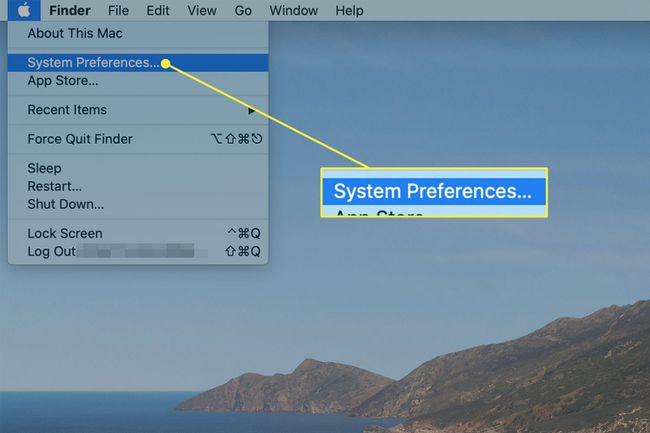
-
בתוך ה העדפות מערכת מסך, לחץ משתמשים וקבוצות.

-
בתוך ה משתמשים וקבוצות מסך, לחץ על מַנְעוּל בפינה השמאלית התחתונה.

-
הזן את הסיסמה שלך ולחץ לבטל נעילה.

-
עבור לחלונית השמאלית, בחר את חשבון המשתמש שברצונך למחוק ולאחר מכן לחץ על סימן מינוס בפינה השמאלית התחתונה.

-
בחר אחת משלוש פעולות עבור תיקיית הבית של החשבון. אלו הם:
- תשמור את תיקיית הבית בתור תמונת דיסק שנשמר בתיקייה משתמשים שנמחקו.
- אל תשנה את תיקיית הבית כדי לשמור מידע מהתיקייה בתיקיית המשתמשים הרגילה.
- מחק את תיקיית הבית כדי למחוק את כל המידע בחשבון זה מהמחשב.

-
לאחר שתבחר, לחץ מחק משתמש.

חזור על הוראות אלה אם יש לך חשבונות אחרים שברצונך למחוק. כשתסיים, לחץ על מַנְעוּל כדי לנעול את החשבון ולמנוע שינויים נוספים.
כיצד להגדיר משתמש אורח
אינך צריך להעמיס על ה-Mac שלך בחשבונות משתמש עבור אנשים שרוצים להשתמש במחשב שלך מדי פעם. במקום זאת, הגדר חשבון אורח לשימוש נפילה. כך:
לך ל תפריט תפוח > העדפות מערכת > משתמשים וקבוצות. לחץ על סמל הנעילה כדי לבטל את נעילת המסך ולהזין את אישורי המנהל שלך.
-
בחלונית השמאלית, לחץ משתמש אורח.

-
לחץ על אפשר לאורחים להיכנס למחשב זה תיבת סימון.
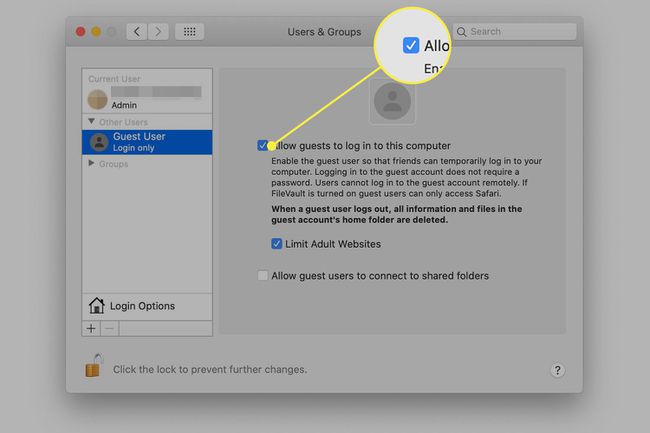
-
לחלופין, לחץ הגבלת אתרי אינטרנט למבוגרים.

-
כדי לתת לאורח שלך גישה לתיקיות משותפות ברשת, לחץ על אפשר למשתמשים אורחים להתחבר לתיקיות משותפות תיבת סימון.
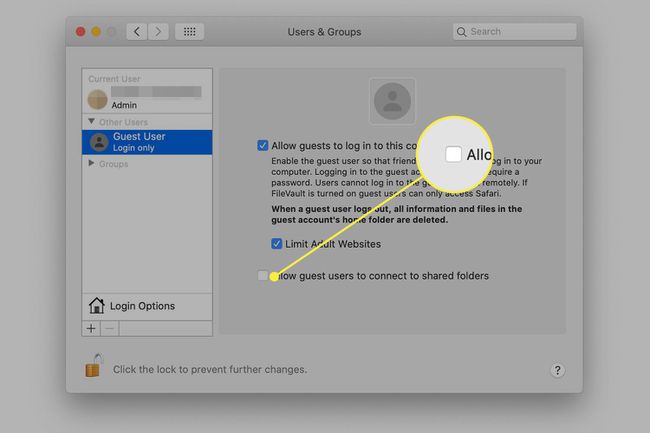
לחץ על המנעול בתחתית המסך כדי למנוע שינויים נוספים.
יש כמה דברים שחשוב לדעת על הפעלת משתמש אורח ב-Mac:
- האורח שלך מתחבר בתור משתמש אורח על שלך רֶשֶׁת. ייתכן שהחיבור לא יהיה מאובטח או מהיר כמו חשבון הניהול הרגיל שלך.
- האורח שלך לא צריך סיסמה כדי להיכנס.
- הקבצים של האורח שלך מאוחסנים בתיקייה זמנית שנמחקת כאשר האורח מתנתק.
- אורח לא יכול לשנות את הגדרות המשתמש או המחשב שלך.
